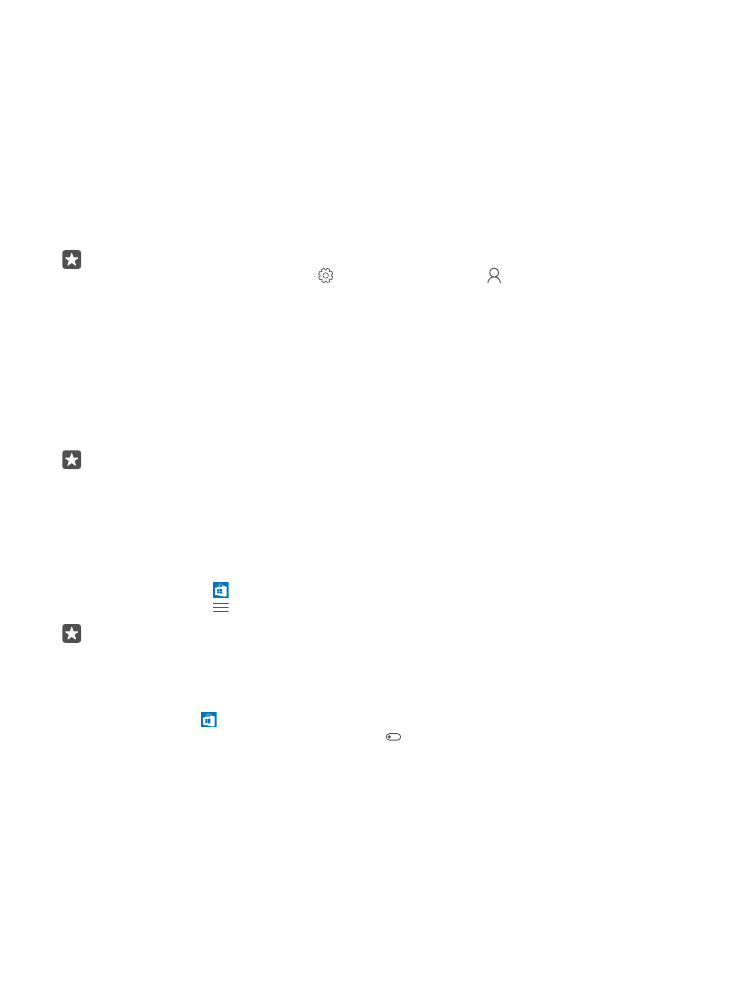
Prieskum dlaždíc, aplikácií a nastavení
Všetko, čo potrebujete, je v dvoch zobrazeniach: na domovskej obrazovke a v ponuke aplikácií.
Úvodnú obrazovku môžete zaplniť skratkami k obľúbeným aplikáciám a kontaktom, ktoré
najviac potrebujete, a všetky aplikácie jednoducho nájdete v ponuke aplikácií.
© 2016 Microsoft Mobile. Všetky práva vyhradené.
12
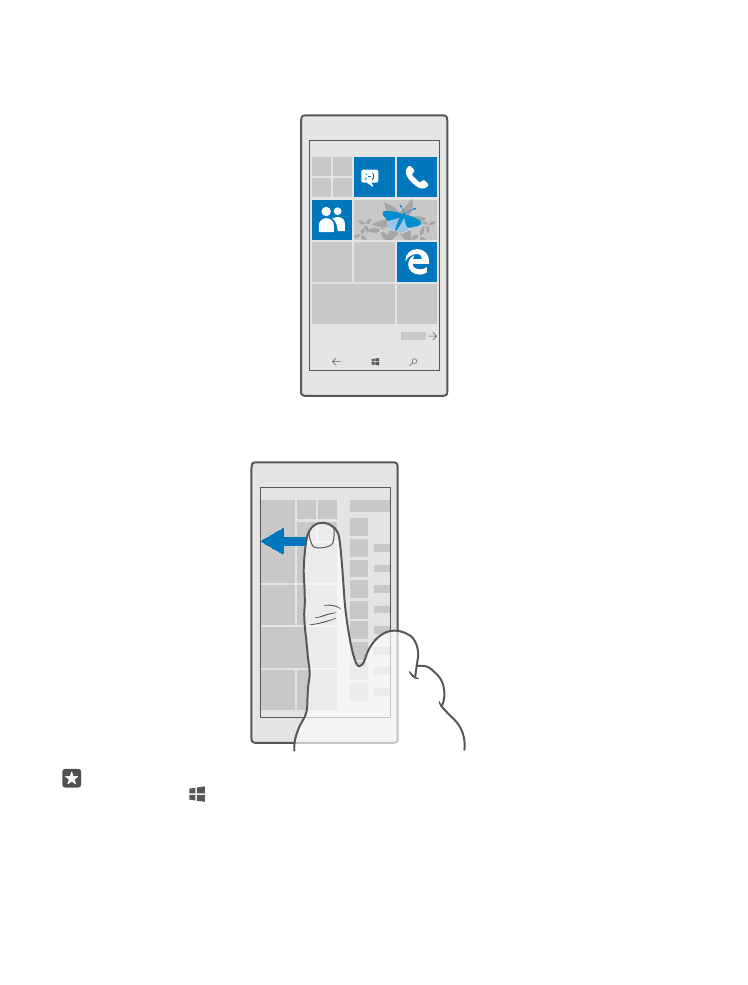
Úvodná obrazovka sa skladá z dlaždíc, ktoré sú skratkami k aplikáciám, kontaktom, záložkám
prehliadača a pod. Niektoré dlaždice môžu zobrazovať upozornenia a aktualizácie, ako
napríklad zmeškané hovory, prijaté správy a najnovšie správy.
1
1. Ak si chcete pozrieť všetky aplikácie v telefóne, na domovskej obrazovke jednoducho
potiahnite prstom doľava. Na domovskú obrazovku sa vrátite potiahnutím prstom doprava.
Tip: Ak sa chcete vrátiť z ktoréhokoľvek zobrazenia na domovskú obrazovku, ťuknite na
tlačidlo Štart .
Ponuka aplikácií je centrom všetkých vašich aplikácií – v prehľadnom abecednom poradí. Tu
sa nachádzajú všetky nainštalované aplikácie. Ak chcete aplikáciu vyhľadať v ponuke aplikácií,
ťuknite na riadok vyhľadávania v hornej časti obrazovky alebo ťuknite na písmeno.
© 2016 Microsoft Mobile. Všetky práva vyhradené.
13
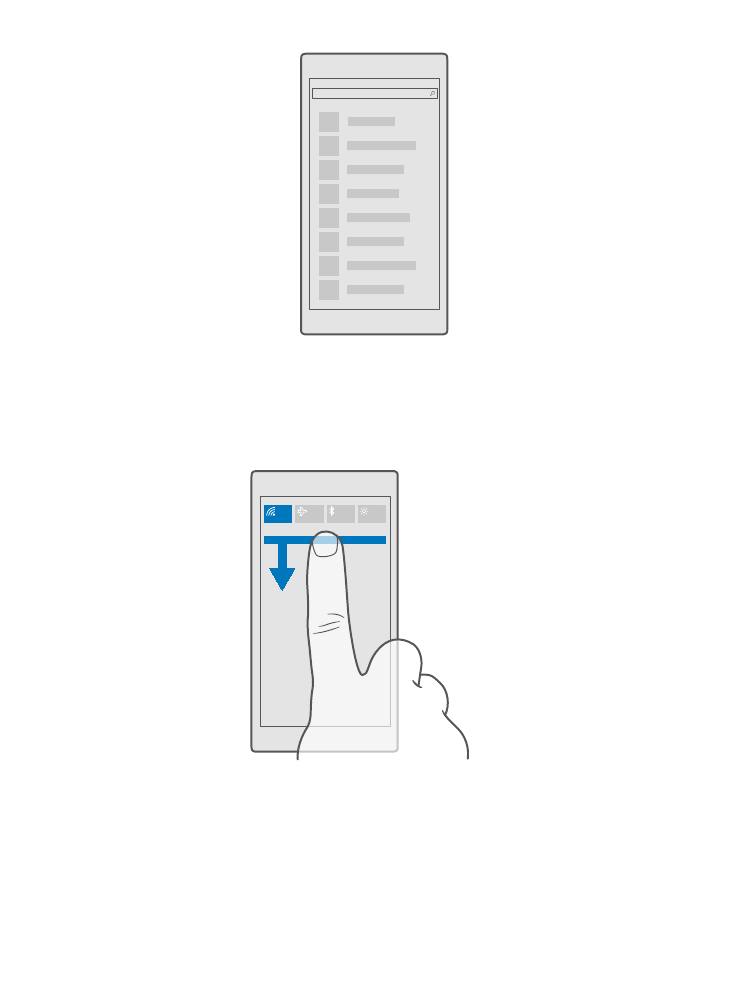
Nedávno nainštalované aplikácie sa zobrazujú v hornej časti ponuky aplikácií.
2. Ak chcete pridať skratku aplikácie na úvodnú obrazovku, v ponuke aplikácií ťuknite na
príslušnú aplikáciu a podržte, a potom ťuknite na položku Pripnúť na obrazovku Štart.
Rýchla kontrola upozornení a zmena nastavení
Potiahnite prstom nadol z hornej časti obrazovky.
V centre akcií môžete rýchlo vidieť upozornenia, ako napríklad zmeškané hovory a neprečítané
e-maily a správy, ale aj otvoriť fotoaparát a získať prístup ku všetkým nastaveniam telefónu.
© 2016 Microsoft Mobile. Všetky práva vyhradené.
14